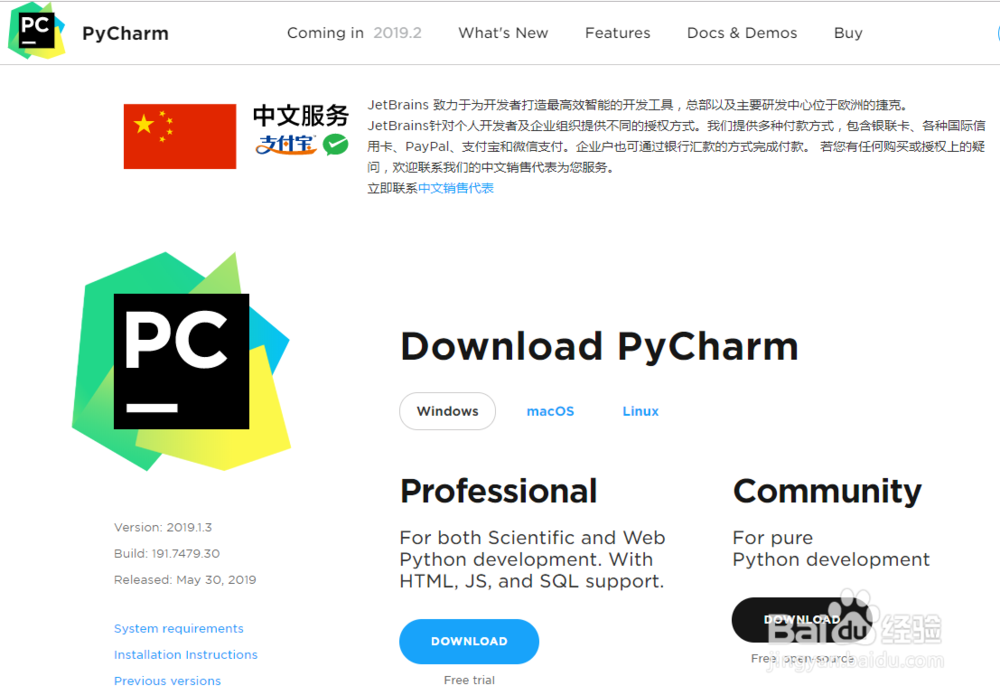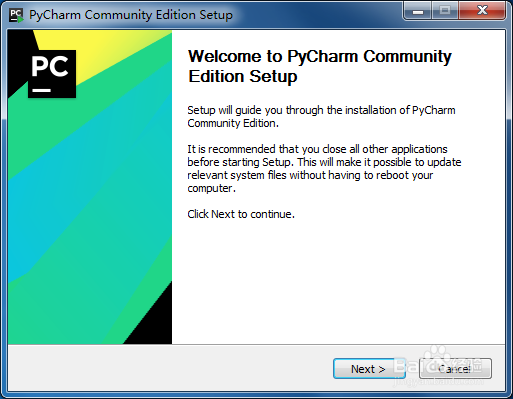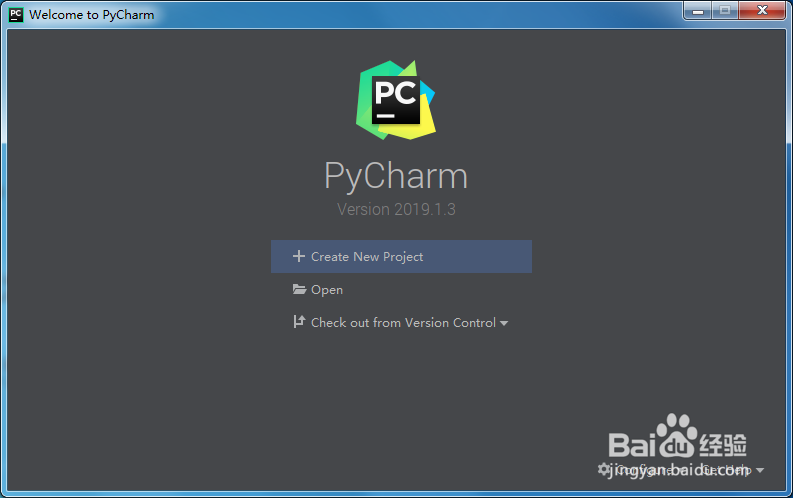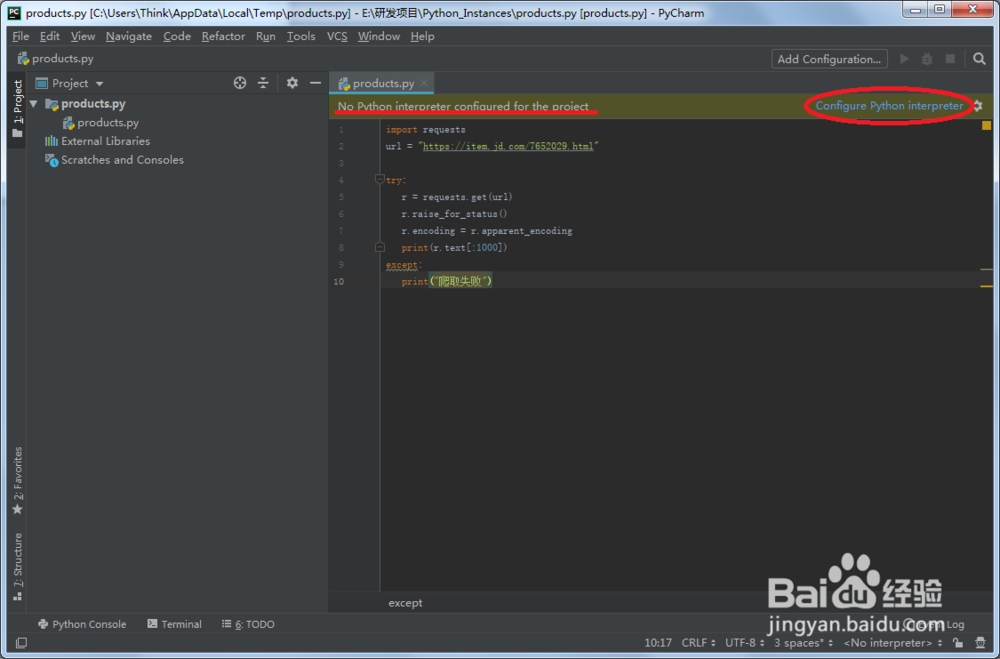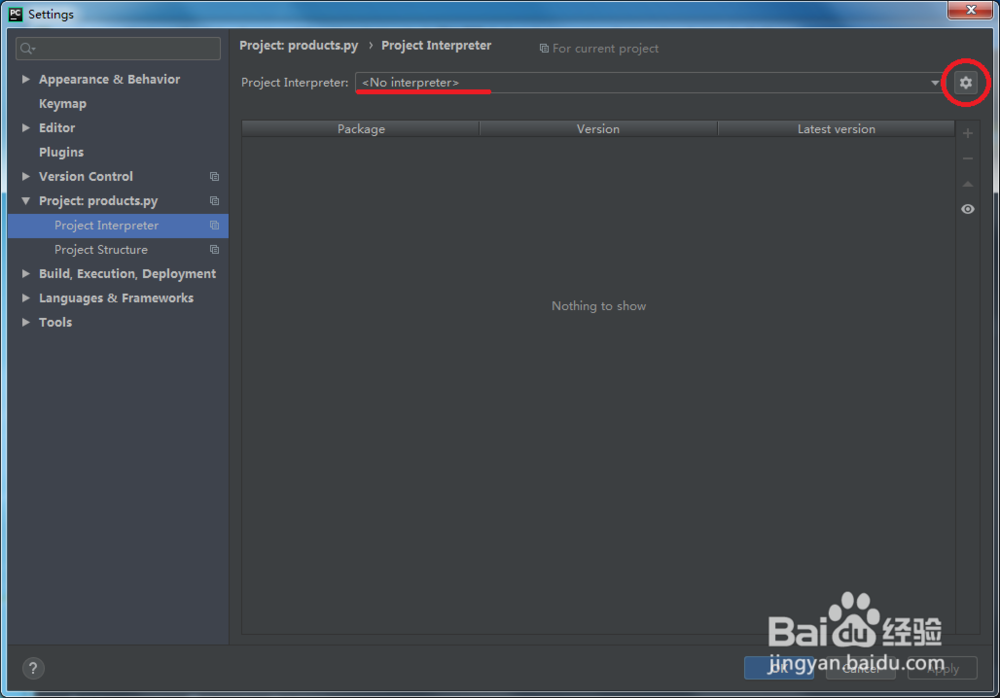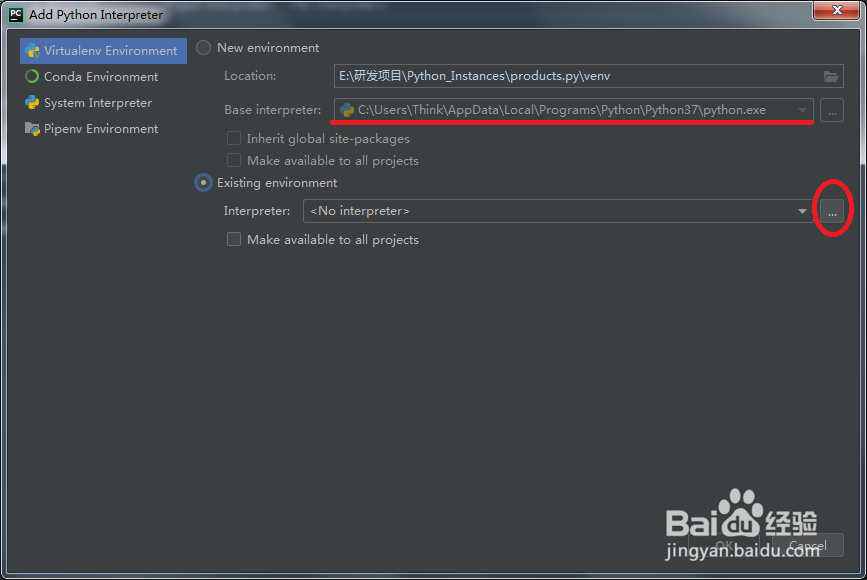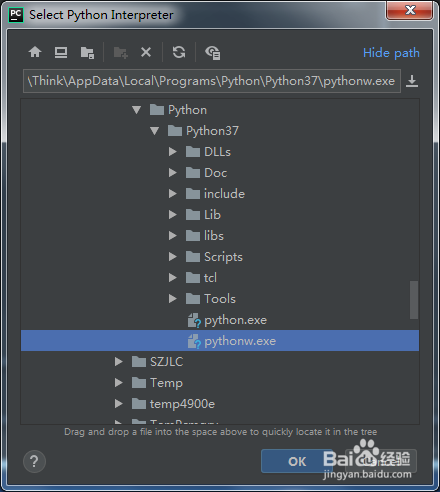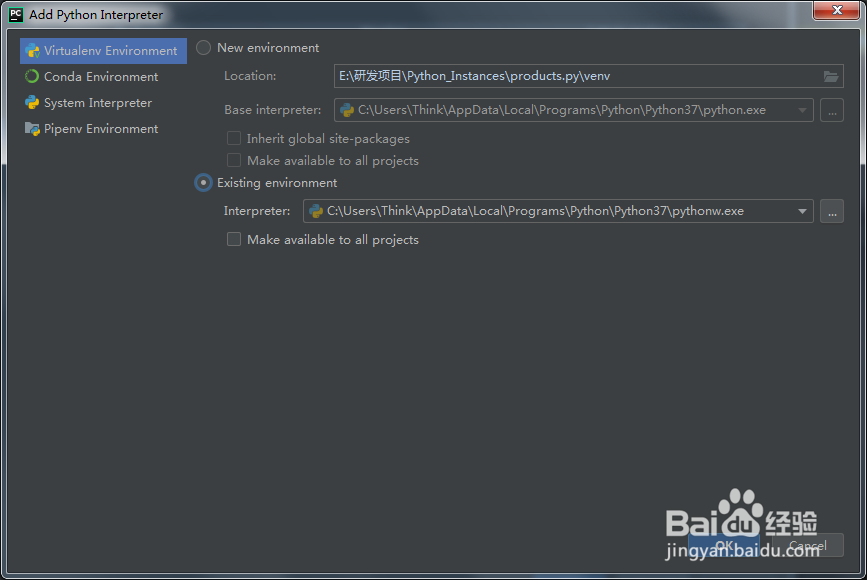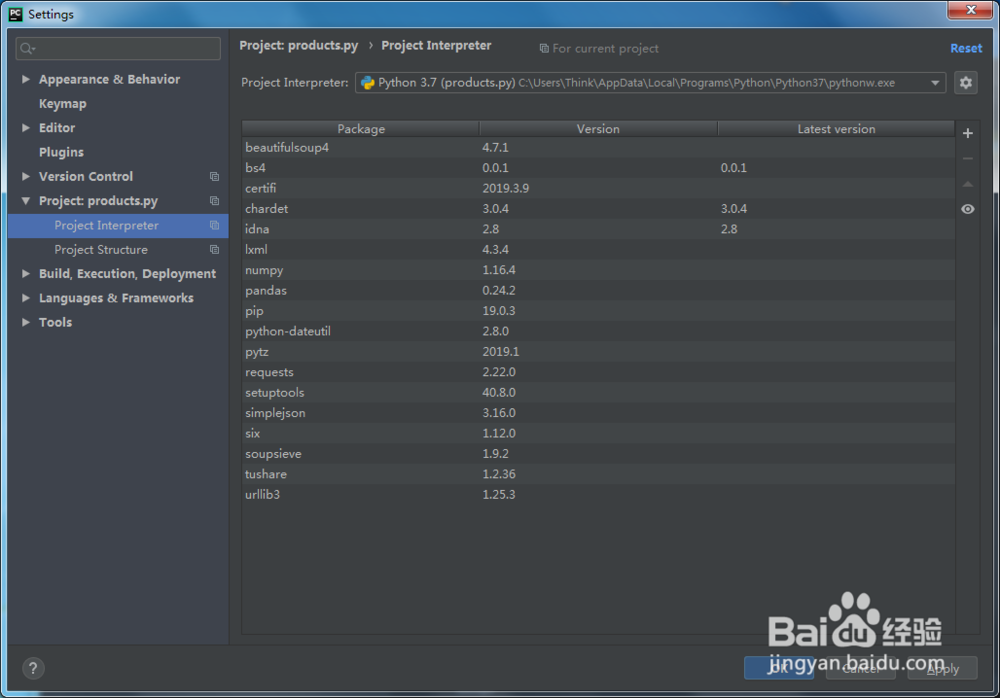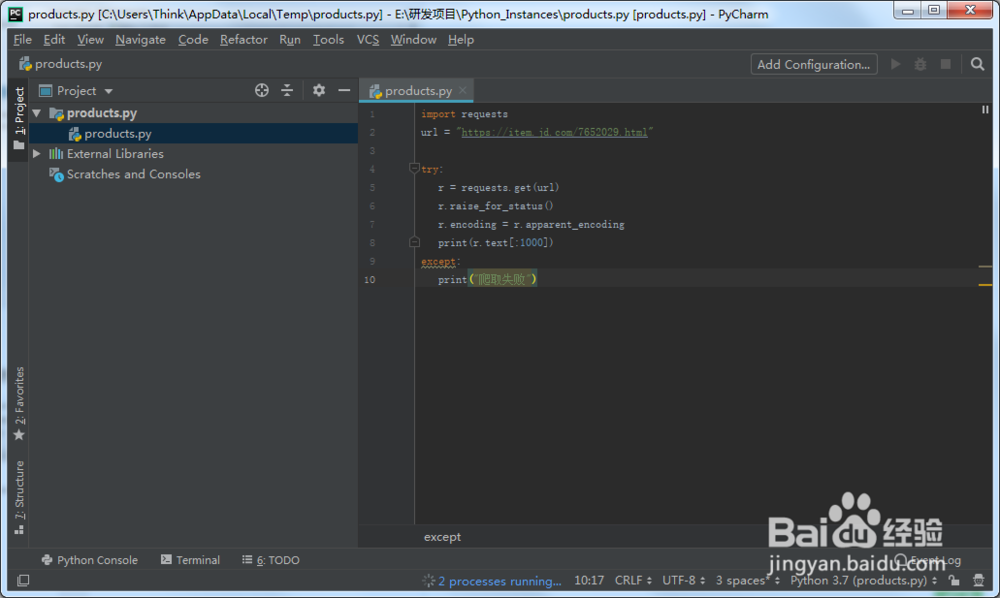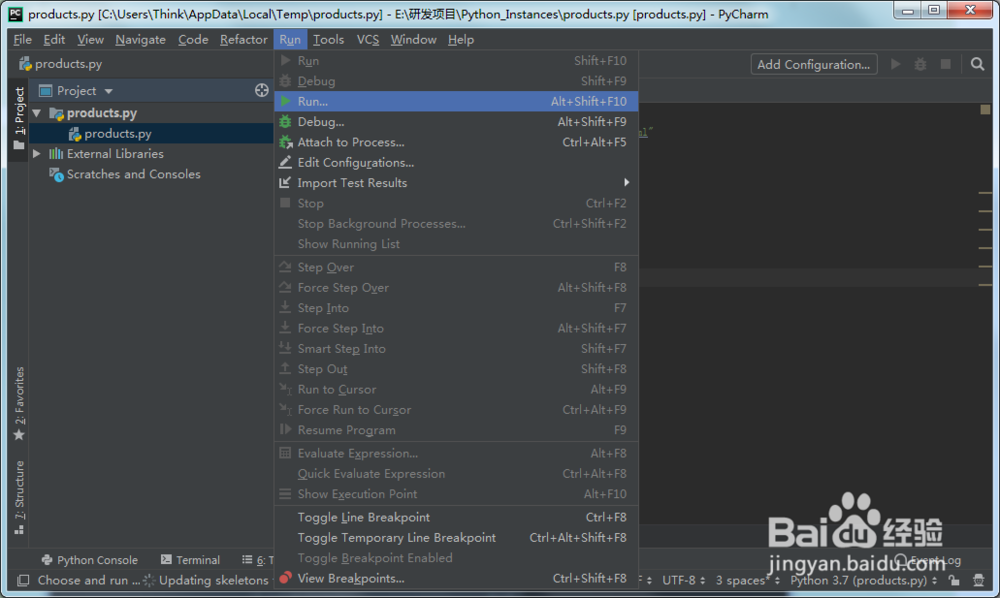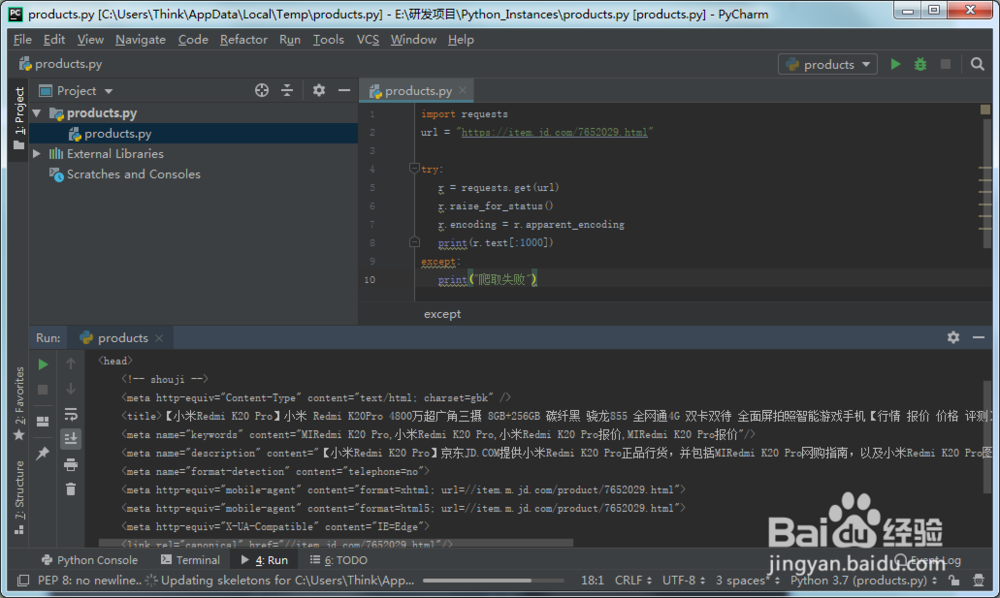PyCharm的安装和运行
1、进入Pycharm网站,下载Pycharm软件,网站上有两个版本,Professional版本是付费的,Community版本是免费的,这儿,下载Community版本;
2、执行安装,选择Next一路安装完毕;
3、打开Pycharm软件,出现如下:
4、可以选择新建,也可以直接打开包含的py文件,这儿,选择“Open”,并打开一个已编写好的Python文件,这时,会看到“No Python interpreter configured for the project”,因而无法运行;
5、点击上图中的“Con酆璁冻嘌figure Python interpreter”,出现如下界面,此时,显示“No interpreter”, 点击右侧图标,弹出“Add…”和“Show All…”,选择“Add…”;
6、在如下界面中,选择“Existing environment”,选择红色圆圈图标,在和Python.exe同样的目录中,选择“Pythonw.exe”这样的interpreter:
7、设置好的Interpreter如下;
8、点击“OK”;
9、确认后,可以看到界面上已经没有“No Python interpreter configured for the project”提示了;
10、在界面上选择“Run->Run…”,可以看到运行结果;
声明:本网站引用、摘录或转载内容仅供网站访问者交流或参考,不代表本站立场,如存在版权或非法内容,请联系站长删除,联系邮箱:site.kefu@qq.com。
阅读量:53
阅读量:40
阅读量:46
阅读量:23
阅读量:20